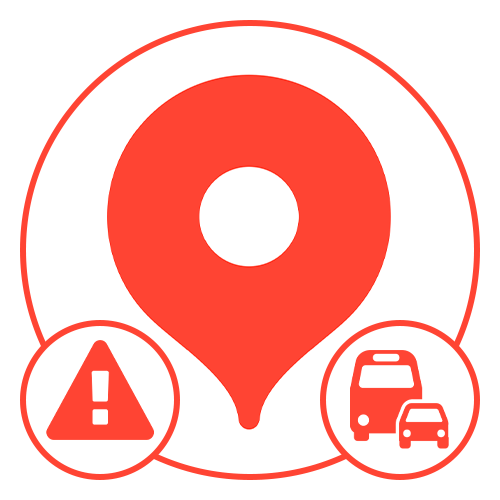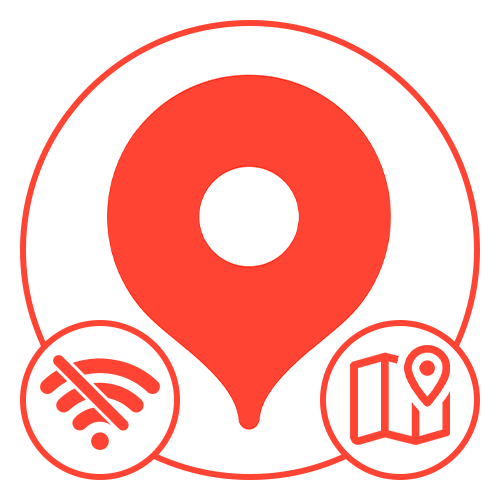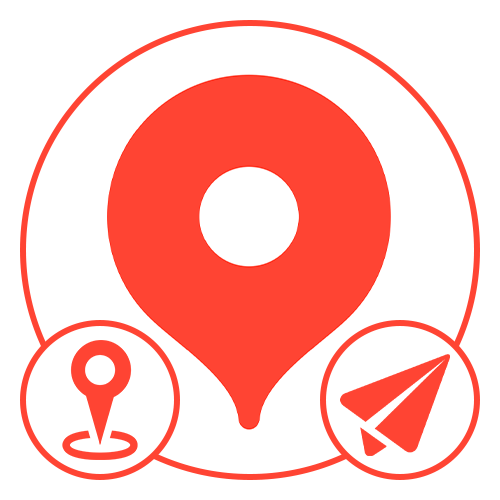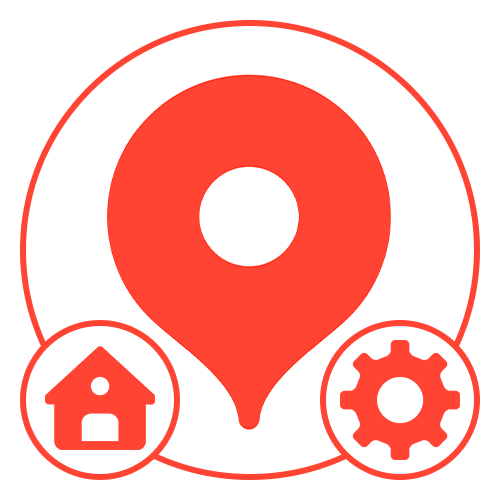Зміст
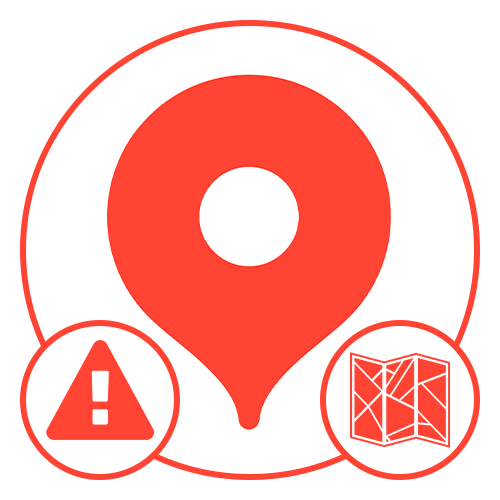
Варіант 1: Загальні проблеми
Проблеми з відображенням карти на сайті або в додатку Яндекс.Карт найчастіше пов'язані із Загальними неполадками, актуальними відразу для кожної платформи. Особливу увагу слід приділити неправильній роботі сервісу, тоді як низьке або нестабільне інтернет-з'єднання куди менше пов'язане з розглянутою ситуацією.
Читайте також: чому не працюють Яндекс. Карти
Спосіб 1: працездатність сервісу
Виникаючі на серверній стороні сервісу неполадки досить часто призводять до неправильної роботи певних елементів, в тому числі перешкоджаючи стабільній завантаженні карти. Перевірити статус працездатності офіційно, на жаль, не можна, але все ж можна відвідати один зі сторонніх сервісів за вказаною нижче посиланням.
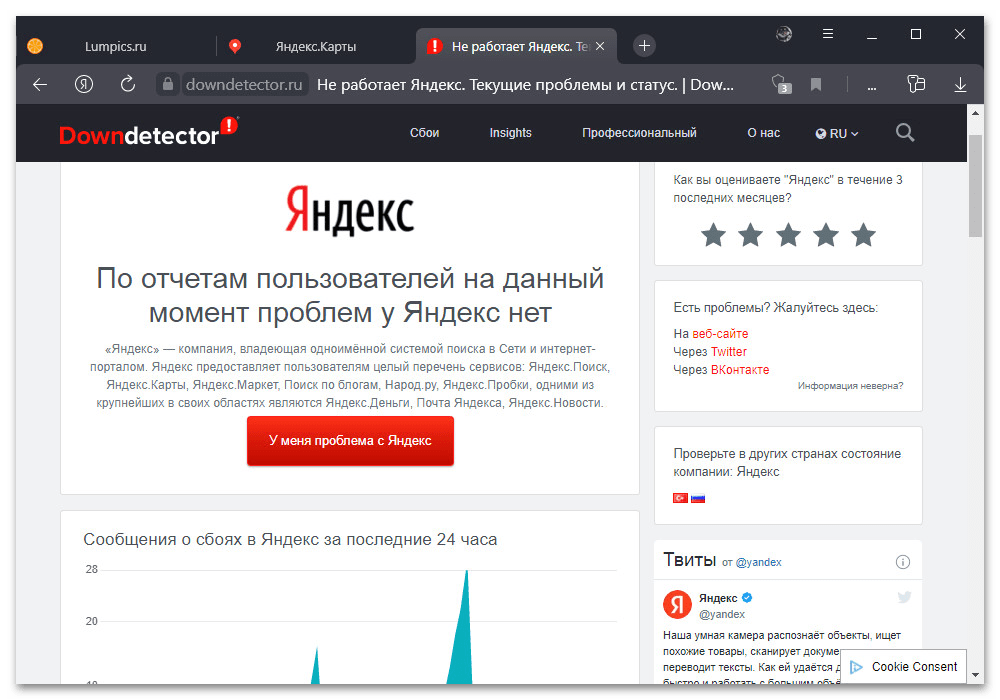
Тут буде досить звернути увагу на статус серверів, вказаний в шапці сторінки, і, якщо неполадки були зафіксовані, просто почекати деякий час. В іншому випадку можете пошукати рішення проблеми в коментарях на тому ж сайті або відразу переходити до інших рішень з даної інструкції.
Спосіб 2: стабільність Інтернету
Через необхідність постійного завантаження даних вміст в Яндекс.Картах може не відображатися через низьку швидкість або просто нестабільного підключення до Інтернету. Насамперед слід скористатися будь-яким зручним засобом для перевірки відповідних показників, де найкращим, мабуть, є додаток Speedtest, що відображає не тільки швидкість, але і втрати пакетів під час виміру.
Детальніше: Перевірка швидкості і стабільності Інтернету
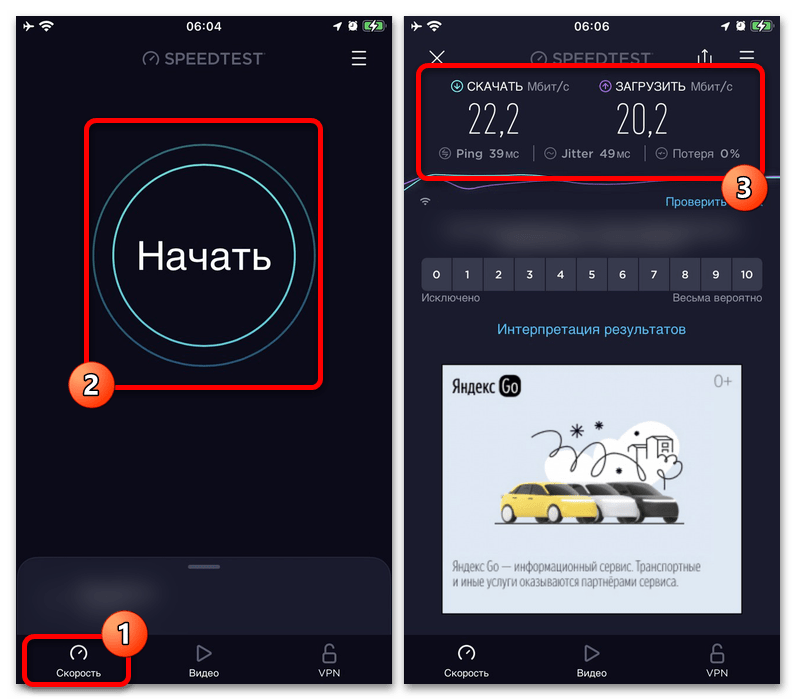
Якщо швидкість інтернету не перевищує в середньому 5 Мбіт/сек або були зафіксовані втрати, слід перезавантажити роутер або Мобільний Інтернет. В крайньому випадку такого роду проблеми краще вирішувати через зворотний зв'язок з постачальником послуг зв'язку, що індивідуально в кожній окремій ситуації.
Варіант 2: Комп'ютер
На комп'ютері проблеми з відображенням карти в Яндекс.Картах, як правило, пов'язані безпосередньо з неполадками використовуваного браузера і підключеними розширеннями. У рідкісних випадках на це також можуть впливати неправильні налаштування антивірусних програм, включаючи стандартний брандмауер Windows.
Спосіб 1: налаштування браузера
Якщо розглянута проблема виникає в певному браузері, що легко перевірити шляхом тимчасової заміни інтернет-оглядача на будь-який інший, необхідно внести деякі зміни в Налаштування. Зокрема, це відноситься до включення JavaScript як для всіх сайтів відразу, так і для окремо розглянутого сервісу, що було описано окремо.
Детальніше: увімкнення JavaScript у браузері
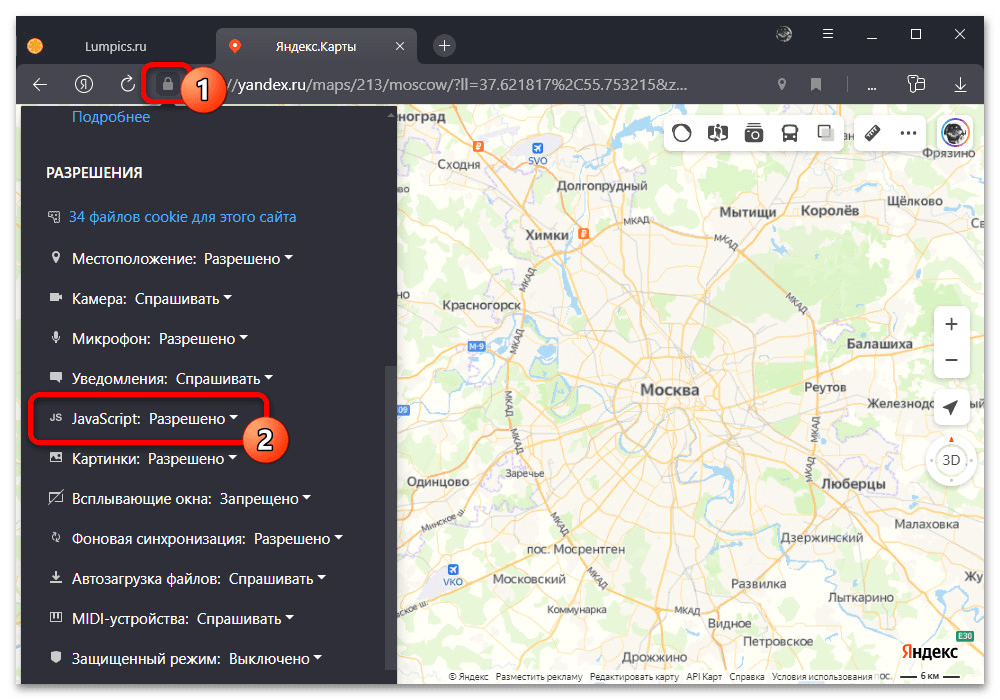
При збереженні проблеми після включення JS слід відвідати розділ «історія» і провести видалення даних про роботу сайтів, керуючись відповідною інструкцією. Тут важливо враховувати, що разом з даними, зазвичай, скидаються авторизації, чого можна уникнути, якщо видаляти дані тільки для Яндекс.Карт через налаштування сайту.
Детальніше: Очищення кеша і історії у браузері
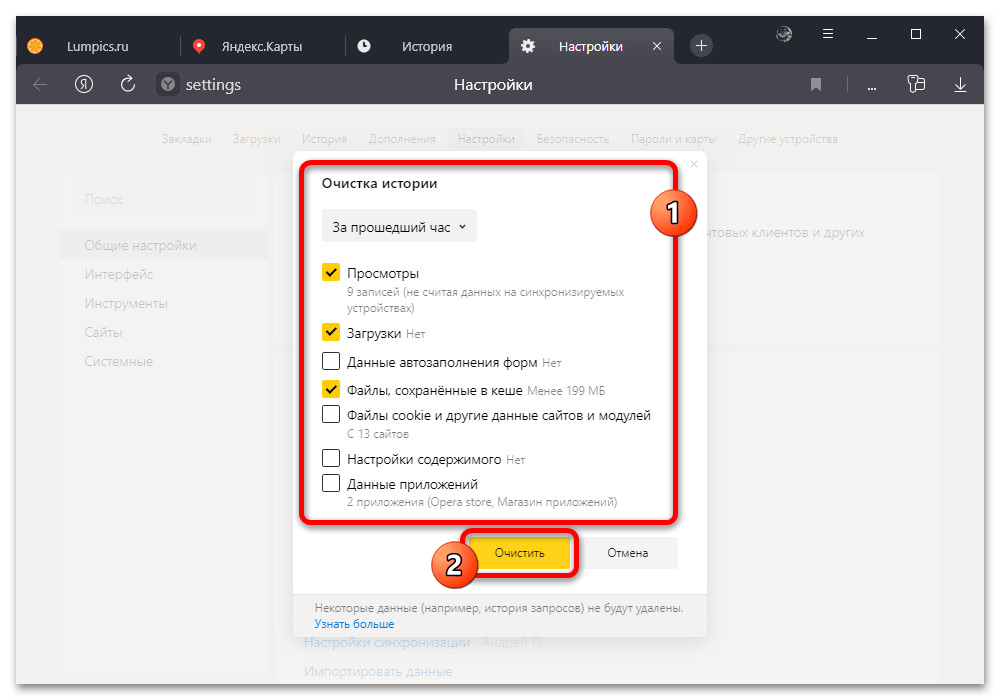
Не буде зайвим перевірити і встановити останні оновлення браузера, так як застарілі версії можуть сильно відрізнятися від актуальних, будучи разом з тим пріоритетними для розробників розглянутого сервісу. Якщо вас просто не влаштовує нова версія, варто задуматися про перехід на іншу програму або поставити додаток із Магазину Microsoft .
Детальніше: Оновлення браузера на комп'ютері
Спосіб 2: блокувальники реклами
Ще однією причиною неправильного відображення контенту на ПК можуть бути різні розширення, зокрема, блокуючі рекламу і деякі інші елементи інтерфейсу. В даному випадку досить буде відкрити настройки доповнень в залежності від використовуваного браузера, провести відключення відповідного ПО і перезавантажити вкладку з Яндекс.Карта.
Детальніше: відключення блокувальників реклами в Google Chrome і Яндекс.Браузері
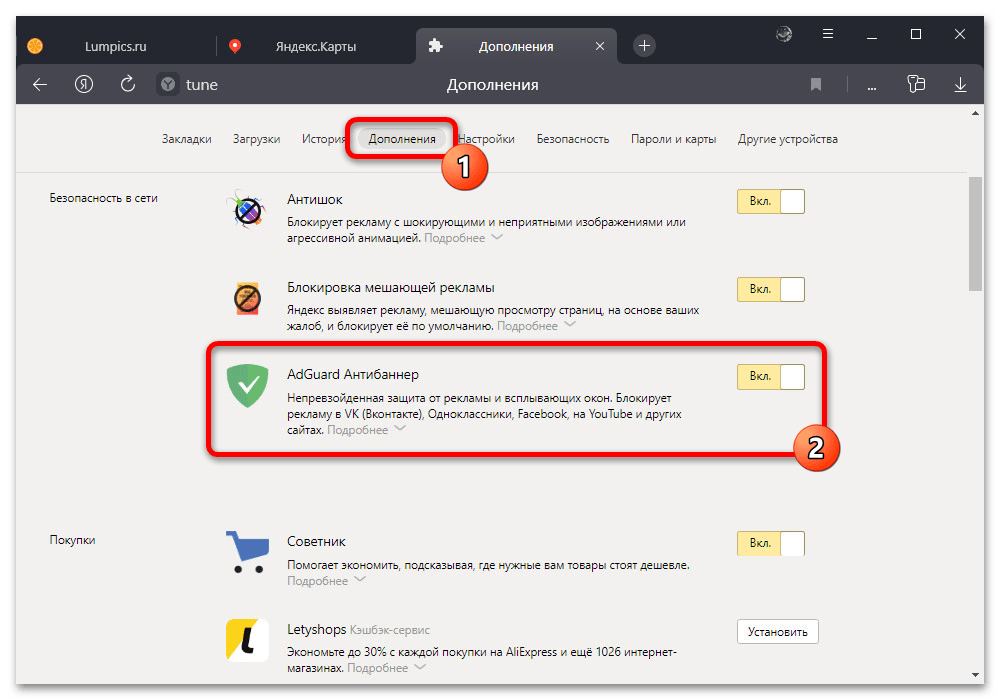
У разі відсутності позитивних результатів, як варіант, можна примусово оновити вміст шляхом натискання «CTRL+F5» на клавіатурі. Також не варто забувати і про відключення окремих програм для блокування реклами на кшталт AdGuard , що працюють незалежно від браузера.
Спосіб 3: антивірусне ПЗ
Останнє, що може впливати на відображення карти, це встановлені антивірусні програми, хоч і з куди меншою ймовірністю. Відключення здійснюється індивідуально в кожному окремому випадку, що на прикладі стандартних засобів Windows було описано в окремій інструкції.
Детальніше: вимкнення брандмауера на комп'ютері
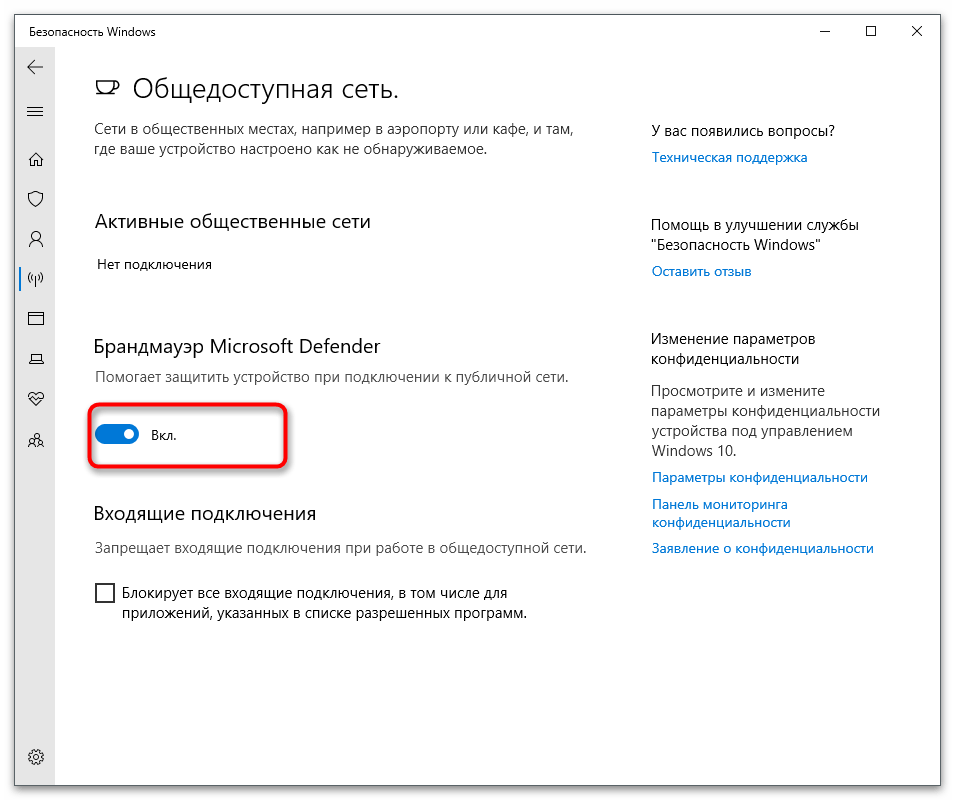
Потрібно також пам'ятати і про іншу проблему, пов'язану з антивірусами, а саме самі віруси, які цілком можуть змінювати конфігурацію браузера і підключення. Засоби для пошуку і видалення вірусів були нами розглянуті в іншій статті на сайті.
Детальніше: Програми для видалення вірусів з комп'ютера
Варіант 3: мобільний пристрій
На мобільних пристроях неправильне відображення карти здебільшого пов'язано з проблемами в роботі офіційного додатка. При цьому, якщо вами використовується браузерна версія сервісу, рекомендації щодо усунення несправностей будуть такі ж, як в першому способі попередньої інструкції.
Спосіб 1: Завантаження офлайн-карти
На відміну від веб-сайту, де Яндекс.Карти просто не будуть працювати без Інтернету, на телефоні нестабільне підключення можна легко компенсувати шляхом скачування карти того чи іншого регіону. Для цього в Налаштуваннях мобільного клієнта передбачений спеціальний розділ " завантаження карт» , доступний з головного меню.
Детальніше: скачування карти в Яндекс.Карта
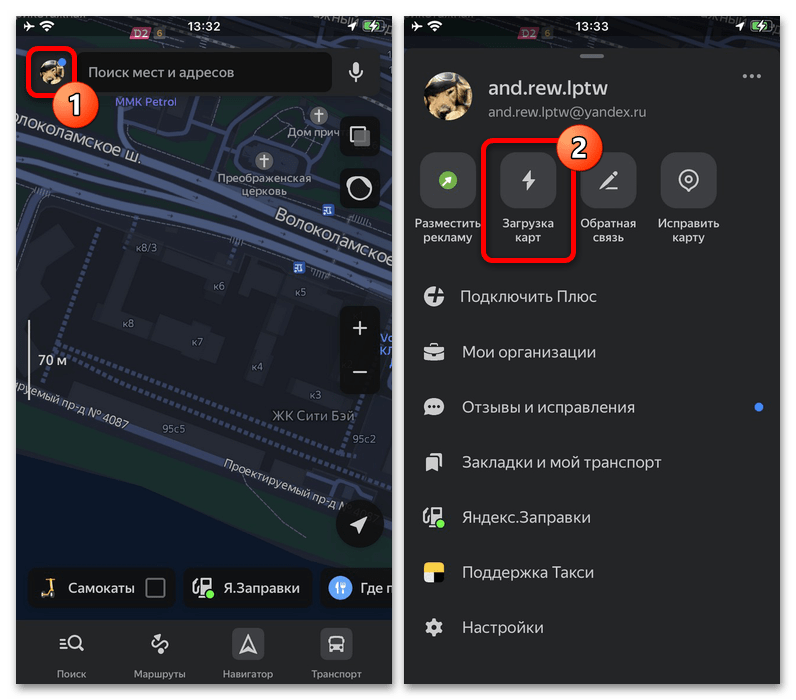
На зазначеній сторінці необхідно знайти потрібне місто або область і скористатися кнопкою завантаження, не забуваючи, що дані будуть займати додаткове місце у внутрішньому сховищі. Також рекомендації в повній мірі актуальні не тільки для основного сервісу, але і для дочірнього додатка Яндекс.Навігатор.
Спосіб 2: встановлення оновлень
Так само як і у випадку з неактуальними версіями браузера на ПК, при використанні одного з застарілих випусків програми можуть виникати проблеми із завантаженням вмісту. Щоб цього не відбувалося, необхідно перейти за вказаною нижче посиланням в залежності від платформи і скористатися кнопкою " оновити» .
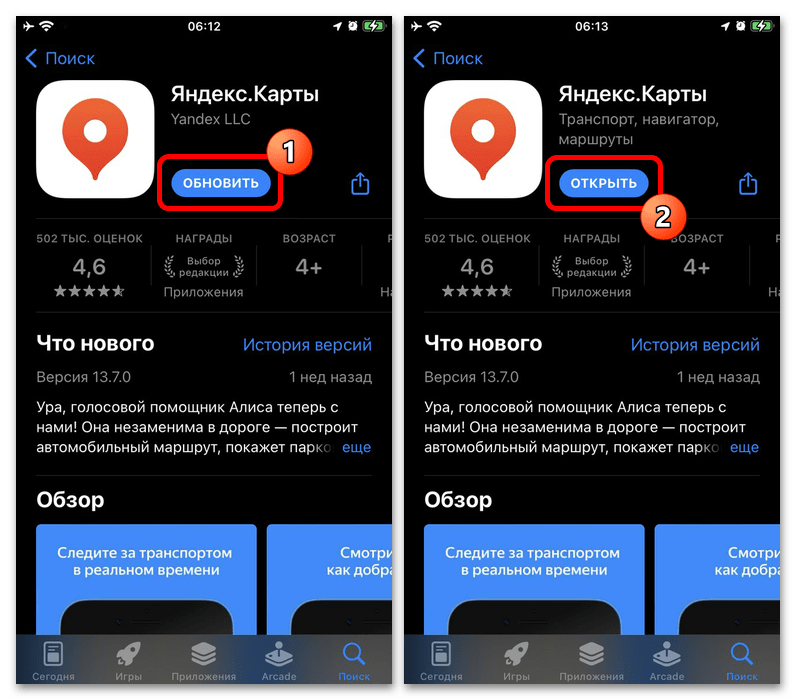
Тут важливо враховувати, що для використання актуальної версії Програми потрібно не менш свіжий випуск операційної системи, доступний не на всіх смартфонах. Програма буде працювати лише на Android 5 і вище або iOS 12.2 і вище, де пріоритетними є саме новітні версії.
Спосіб 3: Очищення програми
Нерідко причиною виникнення проблем з відображенням контенту є помилки в роботі самого додатка. Якщо вами використовується Android-пристрій, це легко виправити шляхом очищення даних про роботу, тоді як на iOS потрібно виконати переустановку.
Детальніше: очищення кешу на телефоні
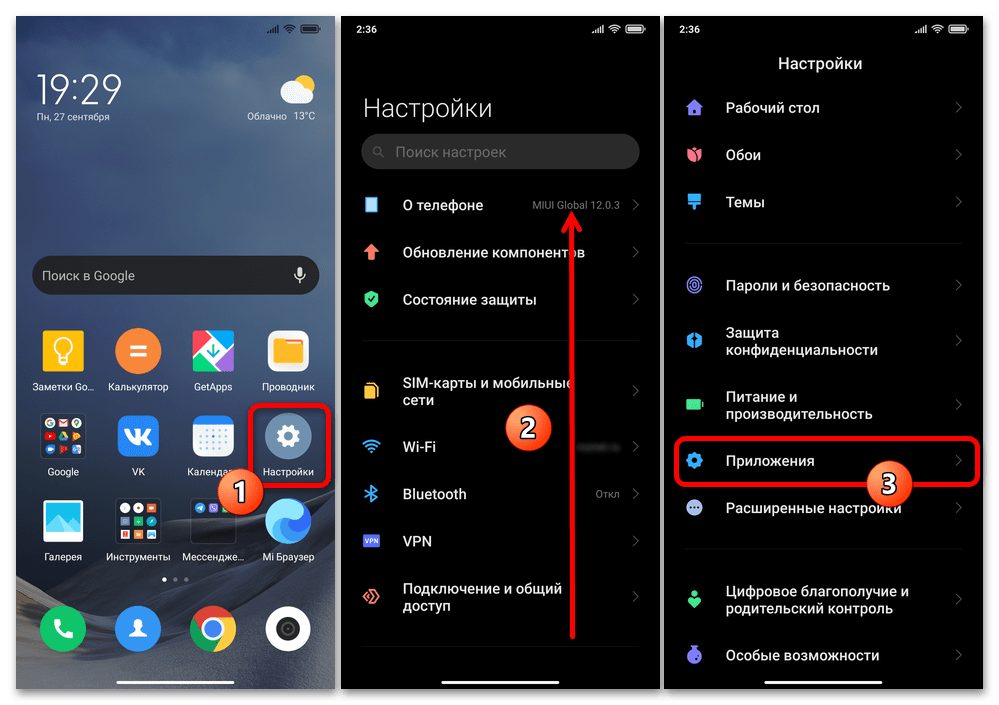
Найкраще вирішувати такого роду проблеми саме повної перевстановлення, так як це знижує ймовірність появи інших несправностей. Насамперед для цього необхідно відвідати внутрішні настройки, знайти Яндекс.карти в списку встановлених додатків і зробити Видалення.
Детальніше: видалення програм на телефоні
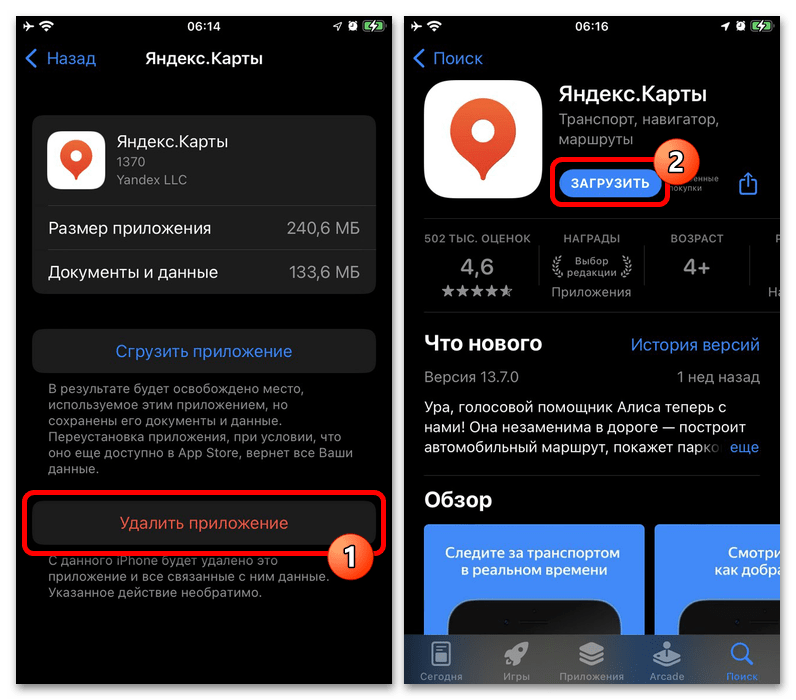
Розібравшись з видаленням, скористайтеся посиланнями з попереднього розділу інструкції, щоб перейти на офіційну сторінку в магазині і завантажити актуальну версію ПЗ для вашого пристрою. В результаті після відкриття клієнта проблеми з відображенням карти повинні будуть зникнути.
Звернення до служби підтримки
Якщо після ознайомлення з інструкцією і виконання відповідних дій проблеми з відображенням карти зберігаються, але при цьому сервіс у інших користувачів і з інших пристроїв працює стабільно, можна створити звернення в службу підтримки. Для цього немає спеціальної форми в довідковому центрі, але можна відкрити головне меню сервісу і скористатися функцією " повідомити про помилку» .
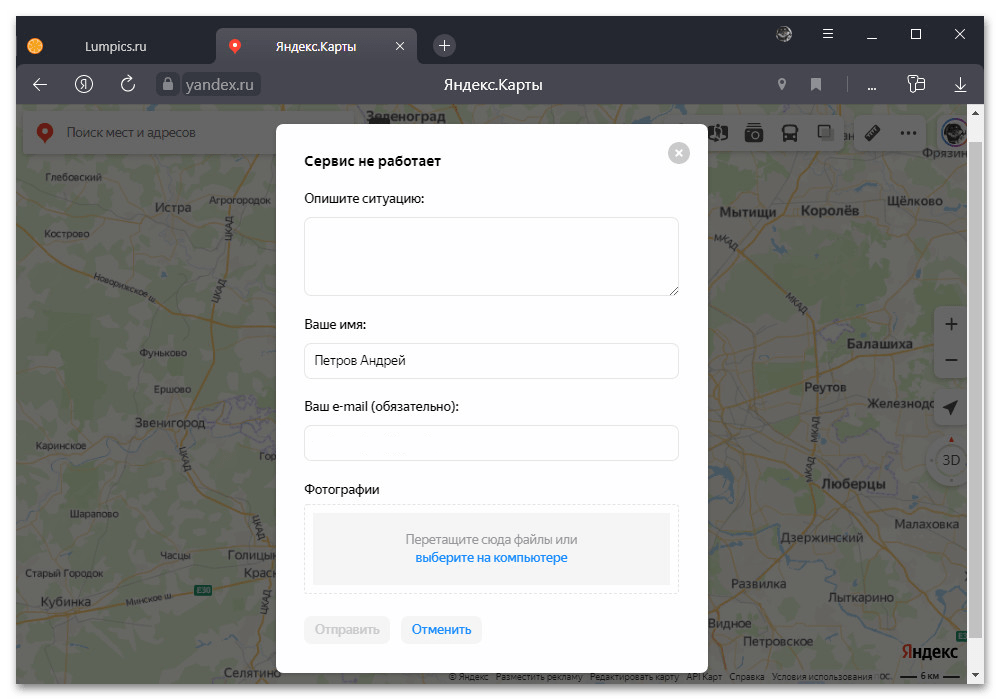
Зі списку варіантів слід вибрати " сервіс не працює» і заповнити основне текстове поле " опишіть ситуацію» у спливаючому вікні. При складанні опису слід максимально докладно викладати суть виявлених несправностей і в ідеалі прикріпити знімок екрана з демонстрацією.